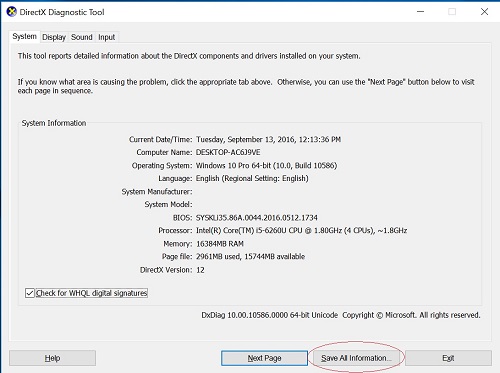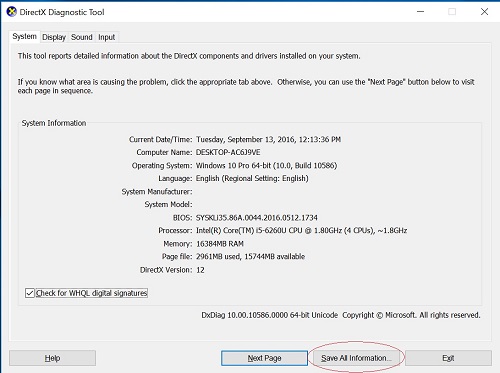DirectX* 진단 도구(Dxdiag.exe)
이 도구는 DirectX* 관련 문제를 해결하는 데 도움이 됩니다. 이 도구를 사용하여 컴퓨터의 그래픽, 사운드 및 기타 장치에 대한 자세한 정보가 포함된 dxdiag 텍스트 보고서 파일을 생성합니다. 그래픽 문제 보고에 대해 인텔 지원팀에 문의할 때 이 파일을 사용할 수 있습니다. 이 도구는 장치 드라이버가 최신 상태인지 확인하는 데도 도움이 될 수 있습니다.
dxdiag.txt 추출하려면 자세한 내용을 보려면 또는 항목을 클릭하십시오.
Windows® 10/11* 및 Windows 8.1*/8*:
- Windows 바탕 화면에서 Windows 및 R 키를 눌러 실행 창을 엽니다.
- 실행 창의 열기: 필드에 dxdiag를 입력합니다. 확인 또는 Enter 키를 클릭하여 DirectX* 진단 도구를 엽니다. 드라이버가 디지털 서명되었는지 확인하라는 메시지가 표시되면 예를 클릭합니다.
- DirectX* Diagnostic Tool(DirectX* 진단 도구) 창에서 Save All Information(모든 정보 저장)을 선택합니다.
- 다른 이름으로 저장 창에서 DirectX* 정보는 텍스트(.TXT) 파일로 저장됩니다. 바탕 화면 또는 쉽게 액세스할 수 있는 다른 위치를 선택하여 파일을 저장한 다음 저장을 클릭합니다.
- 저장된 파일을 인텔로 전송할 수 있습니다.
Windows Vista* 및 Windows 7*:
- Windows 작업 표시줄에서 시작 (화면 왼쪽 아래에 있는 Windows 아이콘)을 클릭합니다.
- Run 을 선택하고 누릅니다. 실행이 표시되지 않으면 Windows 키를 누른 상태에서 R 키를 누릅니다.
- 실행 창에서 dxdiag를 입력하고 확인을 클릭합니다. DirectX* 진단 도구 창이 팝업되어야 합니다.
- 새 창에서 [Save all information]을 선택합니다.
- 다른 이름으로 저장 창에서 DirectX* 정보는 텍스트(.TXT) 파일로 저장됩니다. 바탕 화면 또는 쉽게 액세스할 수 있는 다른 위치를 선택하여 파일을 저장한 다음 저장을 클릭합니다.
- 저장된 파일을 인텔로 전송할 수 있습니다.